重新设置路由器密码的步骤(忘记密码?恢复出厂设置让您重新设置新密码)
当我们忘记了路由器的登录密码,或者不小心将密码泄露给他人后,我们需要采取措施来保护我们的网络安全。恢复出厂设置是一个可行的解决方法,它可以将路由器重置为出厂默认状态,让我们重新设置新的密码,以确保只有我们能够访问和管理网络设置。下面将介绍以路由器恢复出厂设置重新设置密码的详细步骤。
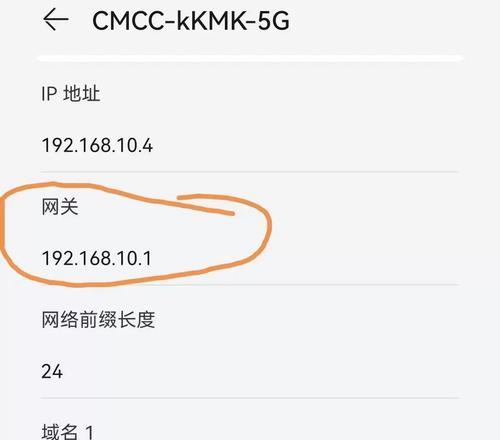
确认路由器型号和品牌
您需要确认您所使用的路由器的型号和品牌。这些信息通常可以在路由器背面或底部的标签上找到。例如,型号可能是“TP-LinkTL-WR841N”,品牌可能是“TP-Link”。
备份重要数据
在进行恢复出厂设置之前,请确保备份所有重要的网络设置和个人数据。这可以帮助您在恢复出厂设置后更快地重新配置路由器,并且避免数据丢失。
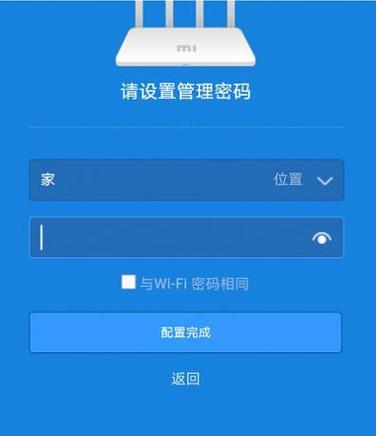
查找恢复出厂设置按钮
大多数路由器都配备了一个恢复出厂设置按钮,可以通过按下该按钮来执行恢复出厂设置操作。这个按钮通常位于路由器背面或底部,并且可能需要使用一个细长的针来按下。
关闭电源并按下恢复出厂设置按钮
在执行恢复出厂设置之前,首先确保关闭路由器的电源。接下来,使用细长的针按下恢复出厂设置按钮,并保持按下约10秒钟。
重新启动路由器
松开恢复出厂设置按钮后,重新启动路由器。此时,路由器将开始恢复出厂设置,并在几分钟内完成。
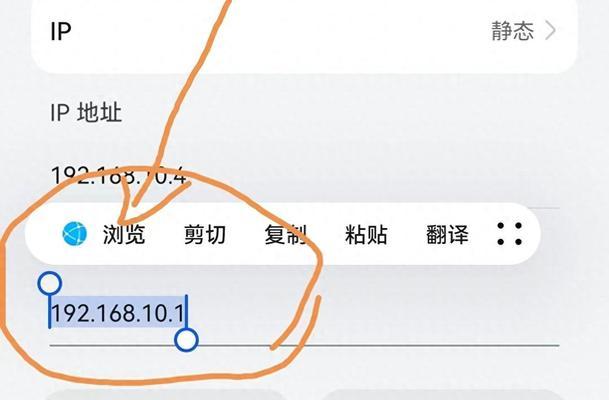
连接电脑与路由器
使用网线将您的电脑与路由器连接起来。这样可以确保在重新设置密码时能够直接访问路由器的管理界面。
打开浏览器并输入默认网关地址
打开您的浏览器,并在地址栏中输入路由器的默认网关地址。这个地址通常是“192.168.1.1”或“192.168.0.1”。按下回车键后,您将会看到路由器的登录页面。
输入默认登录用户名和密码
在路由器的登录页面上,输入默认的用户名和密码。这些信息通常可以在路由器的用户手册或官方网站上找到。常见的默认用户名是“admin”,默认密码可以为空或是“admin”。
进入路由器设置界面
成功登录后,您将进入路由器的设置界面。在这里,您可以重新设置新的登录密码,以及其他网络设置,如无线网络名称(SSID)、密码等。
修改登录密码
在设置界面中,找到“管理员密码”或类似的选项,并点击进入。在这里,您可以输入您喜欢的新密码,并确认保存更改。
修改其他网络设置
除了登录密码,您还可以在设置界面中修改其他网络设置,如无线网络名称(SSID)和密码,网络安全性设置等。确保根据您的需求进行适当的更改,并记得保存设置。
重新启动路由器
在完成所有设置后,重新启动路由器以使新的密码和设置生效。等待几分钟后,路由器将重新启动并应用新的配置。
测试新密码是否生效
重新启动后,使用新的密码登录路由器管理界面,确保它能够成功登录。如果一切正常,恭喜您成功地重新设置了路由器的密码!
重复备份数据
现在,为了以防万一,请记得再次备份重要的网络设置和个人数据。这样,即使以后再次需要恢复出厂设置,您也能更快地重新配置路由器。
保护您的密码安全
为了确保网络安全,除了定期更改路由器密码外,还请确保您的新密码足够强大和独特,不易被猜测或破解。此外,定期更新路由器固件也是保持网络安全的重要步骤。
通过以上步骤,您可以轻松地重新设置路由器密码并保护您的网络安全。记住备份数据、按下恢复出厂设置按钮、登录并重新设置密码,确保您的路由器只有您能够访问和管理。在重新设置密码后,不要忘记保护您的密码安全,以保证网络的安全稳定运行。
作者:游客本文地址:https://www.kinghero.com.cn/post/4580.html发布于 07-02
文章转载或复制请以超链接形式并注明出处智酷天地
